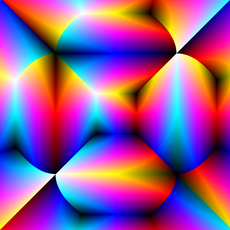Computerunterstützung für Privat, Vereine und kleine Firmen im Raum Kassel
Angebote für PC-Systeme:
![]() Computer aufräumen und beschleunigen (soweit möglich)
Computer aufräumen und beschleunigen (soweit möglich)
![]() Beratung zu nötiger und unnötiger Software
Beratung zu nötiger und unnötiger Software
![]() Software-Installation
Software-Installation
![]() Beratung zu Hardware-Anschaffung
Beratung zu Hardware-Anschaffung
![]() Computersystem einrichten
Computersystem einrichten
![]() Beratung rund um Datenschutz und Schutz vor Ausgespäht werden
Beratung rund um Datenschutz und Schutz vor Ausgespäht werden
![]() Beratung und Einrichtung von Datensicherung/Backups
Beratung und Einrichtung von Datensicherung/Backups
![]() Heim- und Firmennetzwerk einrichten
Heim- und Firmennetzwerk einrichten
![]() Drucker/Fax einrichten
Drucker/Fax einrichten
![]() Telefonanschluß einrichten
Telefonanschluß einrichten
![]() Digitalisierung von Audio-Cassetten
Digitalisierung von Audio-Cassetten
![]() Netzwerkadministration
Netzwerkadministration
![]() Empfehlungen für Freie Software-/Freeware-Programme und sichere Kommunikation
Empfehlungen für Freie Software-/Freeware-Programme und sichere Kommunikation
Computer aufräumen und beschleunigen (soweit möglich).
Sie kennen das: Windows wird immer langsamer, beim Hochfahren kann man noch mal eben Kaffee kochen...
Da muß man doch was machen können... Kann man, im gewissen Rahmen.
- Die Ursachen:
- Vorkonfigurierte Rechner sind meist von Herstellerseite vollgemüllt mit überflüssiger Software, die dann auch noch im Hintergrund die ganze Zeit läuft und rare Ressourcen verbraucht.
Da läßt sich einiges herausholen. - Diverse temporäre Zwischenspeicher werden immer voller und bremsen den Rechner aus. Auch der Papierkorb wird zu selten geleert.
Da ist auch einiges zu gewinnen. - Die Anforderungen der verwendeten Software werden mit jedem Update größer - aber die Hardware wächst nicht mit!
Da lässt sich leider nur bedingt etwas machen (ggfs Arbeitsspeicher nachrüsten, evtl. die Festplatte gegen eine SSD-Festplatte tauschen), da wir ja leider auf die Updates nicht verzichten können. - Das Windows wird konstruktionsbedingt immer langsamer.
Dagegen läßt sich nichts direkt machen, allerdings wirkt eine Neuinstallation des Betriebssystem bzw ein Zurücksetzen auf den Auslieferungszustand da Wunder. - Die Rechner, insbesondere die Lüfter, stauben mit der Zeit voll (vor allem bei Desktop-Rechnern).
Auch da lässt sich Abhilfe schaffen.
Beratung zu nötiger und unnötiger Software.
- Welche Software brauche ich wirklich, wo bekomme ich die her und - muss die immer etwas kosten?
Hier gibt es einiges an Einsparpotential, speziell bei Neuanschaffungen. - Oft läuft im Hintergrund die ganze Zeit nicht oder selten verwendete Software. Vieles davon ist aus Performance- oder Datenschutzgründen überhaupt nicht notwendig.
Viele unnötige Software läßt sich deaktivieren oder deinstallieren. In Einzelfällen lassen sich auch durchaus Kosten vermeiden.
Software-Installation.
Mal eben eine Software installieren ... Was will das Programm/das Windows da schon wieder von mir?
Oft werden Programme dann doch nicht oder mit falschen Einstellungen installiert, und immer mal mal wieder holt man sich damit Adware (Ausspähprogramme) auf den Rechner.
Und wenn das Programm dann mal läuft: wie gehe ich am Besten damit um, wie erleichtere ich mir die Arbeit?
Beratung zu Hardware-Anschaffung.
Irgendwann ist dann doch ein neuer Computer fällig - oder ein Drucker.
Was brauche ich da, was passt zu mir? Hier lassen sich durchaus gute Kompromisse aus Preis und Leistung finden.
Computersystem einrichten.
So, jetzt habe ich meinen neuen Computer - und was nun? Die Grundeinrichtung läuft zwar heutzutage automatisch, aber damit habe ich immer noch kein meinen Bedürfnissen angepasstes System. Ganz zu schweigen vom Datenschutz-Alptraum "Microsoft-Konto".
Beratung rund um Datenschutz und Schutz vor Ausgespäht werden.
- Es wird - durchaus zurecht - eine Menge Wind um Viren und Virenschutz gemacht; da gibt es durchaus was zu tun, allerdings ist es als Privatanwender nicht nötig, da teure Bezahl-Versionen von den gängigen Virenschutz-Programmen zu kaufen. Die gaukeln dann eine Sicherheit vor, die sie gar nicht leisten können. Das größte Sicherheitsrisiko des Computers ist nun mal der Mensch - der Anwender/die Anwenderin. Hier gilt es anzusetzen; und dann reicht auch eine freie Version einen Antivirenprogrammes.
- Das wirklich wichtige Thema - nämlich Datenschutz - bleibt dann dabei bewußt auf der Strecke.
Es fließt ein ununterbrochener Strom von Daten aus Ihrem Computer ins Netz: zum Betriebssystem-Hersteller, Browser-Hersteller, fast alle Programme telefonieren ständig "nach Hause". Völlig legal werden dort Daten über Computer, Betriebssystem und Software, das Nutzerverhalten - und im Fall von "Microsoft-Konten" die gesamten persönlichen Daten (Bilder, Texte) - ins Netz geschickt.
Dagegen hilft zum Einen verantwortungsbewußtes Handeln und zum Anderen eine Firewall, die sich wirklich vernünftig konfigurieren lässt.
Beratung und Einrichtung von Datensicherung/Backups.
Und dann passiert es doch und der Computer läßt sich nicht mehr starten...! Sind jetzt alle meine Daten weg?
- Wenn der Computer (Hardwarefehler) oder das Betriebssytem (Softwarefehler) sich wirklich nicht mehr starten läßt, kommt es drauf an, ob die Festplatte noch heile ist, was meistens der Fall ist. Dann läßt diese sich auslesen und die Daten können gesichert werden.
- Wenn die Festplatte kaputt ist, lassen sich mit etwas Glück einige Daten wiederherstellen, aber wahrscheinlich nicht alle.
- Also am Besten von vornherein Daten sichern.
Da gibt es verschiedene Möglichkeiten:
- Manuell auf USB-Stick, externe Festplatte, CD/DVD, Netzlaufwerk (NAS).
- Automatisch mit einem der gängigen Datensicherungsprogramme auf externe Festplatte oder Netzlaufwerk (NAS).
Heim- und Firmennetzwerk einrichten.
Lokale Vernetzung und Freigaben einrichten, Remote- und VPN-Verbindungen konfigurieren.
Drucker/Fax einrichten.
Einen neuen Drucker einrichten, ist immer noch eine Wissenschaft für sich, auch wenn heutzutage vieles automatisch geht. Aber spätestens beim Scannen und Faxen wird dann Hilfe benötigt...
Telefonanschluß einrichten.
Seit der Digitalisierung der Telefonanschlüsse ist nichts mehr mit einfach in die Dose stecken...
Einen neuen Router für den Internetzugang plus Telefone anschliessen ist eine Wissenschaft für sich. Und ohne Computer geht das ohnehin kaum.
Digitalisierung von Audio-Cassetten.
Alte Schätzchen auf Cassette? Alte Lieblingscassetten oder Aufnahmen aus Kindertagen lassen sich digitalisieren und auf CD bzw den bevorzugten Datenträger der Wahl bannen.
Netzwerkadministration.
Server einrichten und warten, strukturierte Netzwerkverkabelung inhaltlich planen, einrichten und warten, Benutzer- und Druckverwaltung betreuen, Anwenderbetreuung.
Empfehlungen für sichere Email-Kommunikation.
| Sichere Online-Kommunikation: | Riseup und Autistici/Inventati |
Empfehlungen für Freie Software-/Freeware-Programme zur sinnvollen Einrichtung eines Windows-Systems.
Die vorkonfigurierten Windows-Systeme sind nicht zu gebrauchen, sie sind vollgemüllt mit Kram von MS odder den PC-Herstellern.
Für eine verwendbare und kostenfreie Einrichtung eines Windows Rechners würde ich folgende Programme empfehlen:
| Browser: | Firefox mit den minimal-Erweiterungen Adblock, Adblocker Ultimate oder uBlock, Clear Flash Cookies, NoScript (NoScript erfordert allerdings etwas Arbeit.), zur Verschlüsselung Mailvelope. |
| Mail-Programm: | Thunderbird. Zusätzlich für Verschlüsselung mit OpenPGP: Enigmail |
| Office-Suite: | LibreOffice oder OpenOffice |
| Pscker/Entpacker: | 7 Zip |
| Audio/Video-Player: | VLC |
| Graphik-/Foto-Bearbeitung: | XNView (Std Setup bzw. Std Zip verwenden) oder gimp |
| Brenn-Programm: | CDBurnerXP* (Unter Downloads>more download-options>Without installCore) |
| Text-Editor: | Notepad++ |
| Text-Formate konvertieren und E-Book-Reader verwalten: | Calibre |
| Text-Erkennung: | Tesseract-OCR 3.02 oder Tesseract-OCR 3.05 mit gImageReader als Frontend. |
| Datei-Manager: | Freecommander |
| FTP-Client: | FileZilla |
| CD-Ripper und Audio-Konvertierung: | CDEx oder Exact Audio Copy |
| Musik-Bearbeitung/Wave-Editor: | Audacity |
| Mp3-Direktbearbeitung: | Mp3DirectCut |
| Checksum und FLAC-Konvertierung: | TradersLittleHelper |
| Audio- und Video-Konvertierung: | XMediaRecode |
| Verlustfreier Videostream-Schnitt (TS, MPEG2, VOB, MKV): | Project X > Mpeg2Schnitt oder Cuttermaran > Ifoedit |
| Video-Information: | MediaInfo* |
| Video-Capture, Einzelbild etcpp: | VirtualDub, zusätzlich MPEG2 Plugin |
| Freies Astronomie-Programm: | Stellarium |
| PDF-Reader: | Sumatra PDF (schnell und einfach, auch portabel, zeigt auch epub an) oder Nitro-Reader |
| System-Überwachung: | System-Explorer |
| Netzwerk-Einstellungen verwalten: | Netsetman |
| Virtuelle Laufwerke: | Virtual Clone Drive* |
| Multiboot-Stick oder -CD/DVD erstellen: | Sardu |
| Icon-Editor: | Greenfish |
| Freie Mind Map: | Freemind oder CMap |
| Freies 2-D CAD-Programm: | LibreCAD |
| Virtuelle Maschine: | VirtualBox |
| Firewall: |
Comodo* oder ZoneAlarm*.
Beide Programme haben ihre Macken, sind aber für ausgehenden Traffik einfacher zu konfigurieren als die eingebaute FW. Die Herstellerseiten sind etwas unübersichtlich, aber die freien Versionen sollten mit etwas Suche zu finden sein. Eine saubere Konfiguration ist nicht gerade einfach. Um wirklich allen ausgehenden Verkehr kontrollieren zu können, bedarf es schon bei der Installation etwas Aufmerksamkeit. Immer die 'Erweiterte Installation' (o.ä.) verwenden und automatisiertes Einrichten ausschalten. Weiterhin bedarf es Probieren und noch mehr Übung. Außerdem muß nach der Installation die Windows Firewall abgeschaltet und der Firewall-Dienst deaktiviert werden. |
| Startmenü unter Windows 10/8.1/8: | Classic Shell |
| Windows 10: Spionagefunktionen abschalten und Updates konfigurieren: | O&O Shutup Muß nach jedem Funktions-Upgrade wieder ausgeführt werden. |
| Lokales Konto bei Windows 10 Installation: | Bei der Installation/Erstinbetriebnahme Netzwerkkabel NICHT einstecken bzw WLan NOCH NICHT konfigurieren! Sonst versucht das Windows, ein Microsoft-Konto zu erstellen. Lokale Konten gehen nur OHNE Internetzugang an diesem Punkt. |
| Windows 10 Spionagefunktionen ausschalten: | Zusätzlich zum O&O Shutup unter PC-Einstellungen > Datenschutz die ganze Liste links durchgehen und alle nichtgewünschten Funktionen ausschalten - vorzugsweise alle. Muß leider bei jedem Benutzer gemacht werden. |
| Autostart und Dienste entschlacken: |
Über 'Ausführen' (Windows-R) oder im Suchfeld "msconfig" eingeben. Unter 'Dienste' und 'Systemstart' (unter 8/8.1/10 kann dort der Taskmanager aufgerufen werden, in dem sich die Autostart-Einträge jetzt verbergen.) überflüssige Einträge entfernen. Bei 'Dienste' zuerst den Haken bei 'alle MS-Dienste ausblenden' setzen! VORSICHT! Hier ist eine vorsichtige Herangehensweise oder viel Erfahrung angesagt! Erst Denken und ggfs im Netz suchen! |
| * | Manche Programme versuchen, zusätzliche - überflüssige - Software zu installieren und/oder noch überflüssigere ToolBars. Da gilt es dann, die entsprechenden Häkchen während der Installation zu entfernen bzw die entsprechende Option abzuwählen. Grundsätzlich gilt: Immer die Erweiterte-, Experten-, Erfahrene Anwender-Installationsmethode verwenden (sofern vorhanden), um alle Optionen zur Auswahl zu haben. |
Diese Liste ist natürlich subjektiv. Für die meisten gibt es (annähernde) Äquivalente.